
メーカーや携帯通信会社は、Androidスマートフォンに独自のアプリをロードすることがよくあります。それらを使用しない場合、システムが乱雑になるか、さらに悪いことに、バックグラウンドでバッテリーが消耗します。デバイスを制御して、ブロートウェアを停止します。
ブロートウェアのアンインストールと無効化
システムからブロートウェアを削除する場合、いくつかの選択肢があります。
アプリのアンインストールは、まさにそのように聞こえます。アプリはデバイスから完全に削除されます。ただし、これにはいくつかの欠点があります。ただし、プリインストールされているアプリをアンインストールすると、問題や不安定さが発生する可能性があり、場合によっては、スマートフォンがアップデートを取得できなくなる可能性があります。さらに、これらのアプリがなくなると、元に戻せなくなる可能性があります。今は戻って欲しいとは思わないかもしれませんが、将来はそうなるかもしれません。誰が知っていますか?
一部のメーカーは実際にアプリをGooglePlayに配置し始めています。Samsungはこれに優れているため、SHealthなどを削除してから 必要 それを取り戻すと、Playストアから入手できます。しかし、他の人はそうではありません。
最後に、アプリをアンインストールするには、通常、次のことを行う必要があります あなたの電話をroot化する 。これは、ほとんどのユーザーが経験した(またはやりたいと思う)プロセスではありません。
そのため、ブロートウェアをアンインストールする代わりに、それらのアプリを無効にすることをお勧めします。 Androidにはこれを行うための組み込みの方法があり、ほとんどのアプリで機能するはずです。
無効化を拒否するアプリに遭遇した場合(最近ではまれです)、サードパーティのアプリで「フリーズ」できます。これは基本的に同じことですが、これには、 根ざした電話 。これが最後の手段です。
とった?良い。実際にこのようなことを行う方法について話しましょう。
Androidの組み込み設定でブロートウェアを無効にする方法
新しいスマートフォンでブロートウェアを無効にするのは簡単で、rootアクセスは必要ありません。このチュートリアルでは、ルート化されていないSamsung Galaxy S7 Edgeを使用しますが、使用しているスマートフォンに関係なく、プロセスはまったく同じです。インターフェースが少し異なる場合があります。
まず、[設定]メニューを開きます。これを行うには、通知シェードをプルダウンして小さな歯車のアイコンをタップします。注:一部の電話では、ギアが表示される前にシェードを2回引き下げる必要がある場合があります。

次に、[アプリ](または一部の電話では[アプリケーション])まで下にスクロールします。それをタップします。
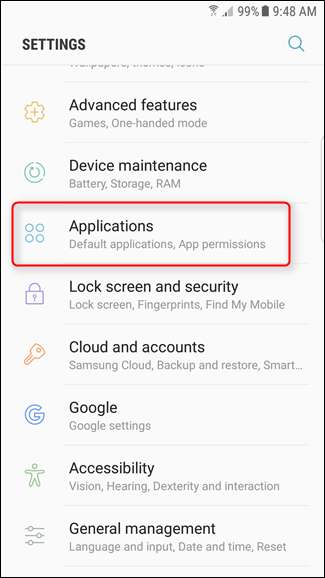
痛みを引き起こしているアプリを見つけてタップします。ここでは「辞書」アプリを使用します。そもそもなぜこれがここにあるのでしょうか。
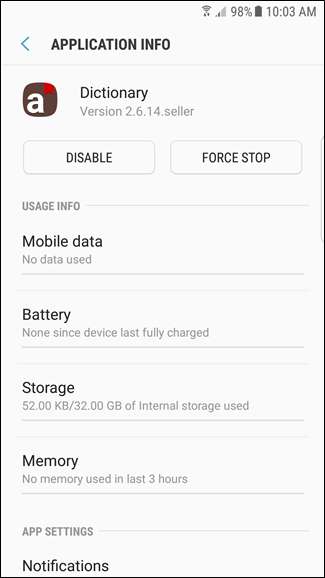
アプリの情報ページの上部には、無効化と強制停止の2つのボタンがあります(これもプリインストールされているアプリケーションであると想定しています)。ここでどちらを使用するかを2つ推測します。
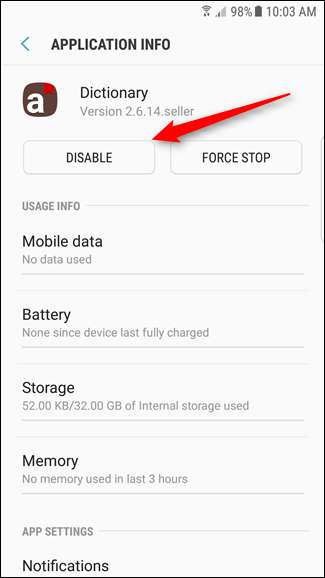
[無効にする]ボタンをタップすると、他のアプリでエラーが発生する可能性があることを示す、怖い小さなポップアップが表示されます。勇敢な兵士、前に踏み出してください。 「無効にする」をタップします。 」
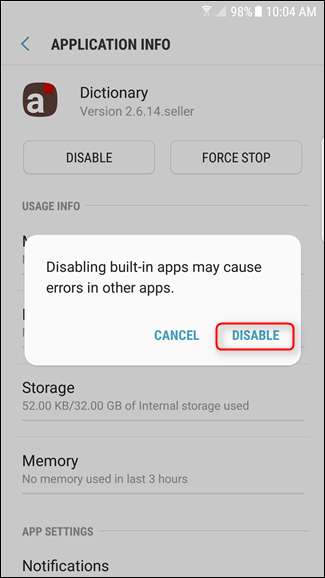
バム、それだけです。無効にした後、「強制停止」ボタンと「データのクリア」ボタンもタップすることをお勧めします。
アプリを再度有効にする必要がある場合は、アプリ情報ページに戻って[有効にする]をタップしてください。それはとても簡単です。
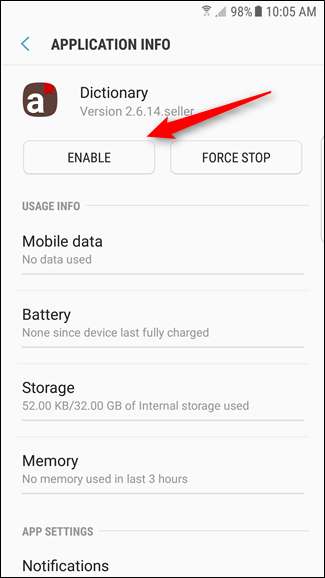
すべてのアプリにこの無効化オプションがあるわけではありませんが、ほとんどの場合、そうする必要があります。そうでない場合は、以下のルート化された方法を使用して無効にする必要があります。
ルート権限を取得された電話でブロートウェアを無効にしてアンインストールする方法
問題のアプリに無効化オプションがない場合、またはこの機能を備えていない古いバージョンのAndroidを使用している場合は、状況が少し複雑になります。開始するには、次のことを行う必要があります あなたの電話をroot化する ですから、まだ行っていない場合は、最初に行ってください。また、[設定]> [アプリケーション]> [開発者向けオプション]でUSBデバッグを有効にする必要があります 。 そして、いつものように、私たちはお勧めします 完全なnandroidバックアップを作成する 何か問題が発生した場合に備えて続行する前に。
ブロートウェアを凍結すると主張するアプリはたくさんありますが、結局のところ、 チタンバックアップ まだブロックで最高です。すでに説明しました TitaniumBackupを使用してAndroidフォンをバックアップおよび復元する 、ただし、ブロートウェアのフリーズやアンインストールなど、他にも多くの機能があります。唯一の落とし穴:6ドルを支払う必要があります プロバージョン 。
Titanium Backupに6ドルを支払うことに反対している場合は、無料で試すことができます NoBloat または アプリの検疫 、しかしレビューははるかに複雑です。私たちはそれらをテストしました、そしてそれらは私たちのためにうまく働きました、しかしあなたのマイレージは変わるかもしれません。以前の推奨事項、 ジェミニ 、無料バージョンではフリーズできなくなりました。 Titanium Backupには多くの経験があり、さまざまなデバイスでうまく機能することがわかっています。さらに、root化された電話で使用できる最も便利なアプリの1つです。したがって、これをチュートリアルに使用します。
Titanium Backupでアプリをフリーズするには、 チタンバックアップ そしてその プロキー GooglePlayから。アプリを起動し、プロンプトが表示されたらスーパーユーザー権限を付与します。
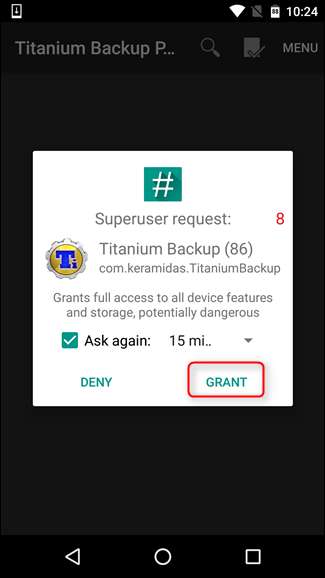
「バックアップ/復元」タブに移動して、システム上のアプリのリストを表示します。インストールしたアプリと通常は非表示のシステムアプリの両方が表示されます。重要なシステムアプリを無効にすると、問題が発生する可能性があります。たとえば、ここでパッケージインストーラーアプリをフリーズすると、パッケージをインストールできなくなります。何をフリーズするかに注意してください。後でいつでもアプリのフリーズを解除できますが、システムが十分に安定している場合に限ります。
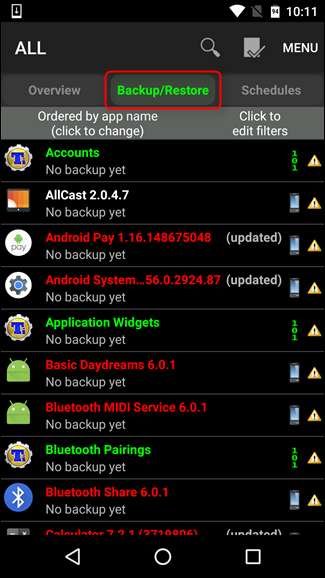
フリーズするアプリを見つけてタップします。ここでAndroidPayを使用しているのは、主にリストの一番上にあったからです。 「フリーズ!」をタップします上部のボタン。
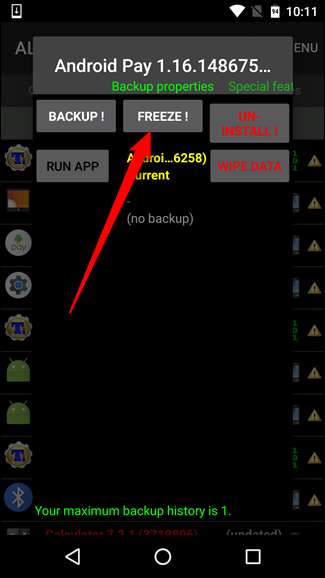
数秒でアプリがフリーズしたというトースト通知が表示されます。この時点でほぼ完了です。
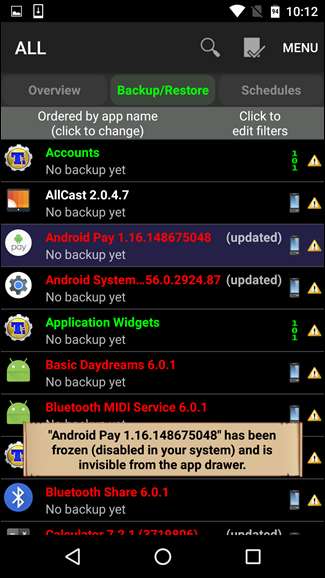
凍結されたアプリは、[設定]> [アプリ]に「無効」として引き続き表示されることに注意してください。デフォルトで無効にできるアプリの場合、[有効にする]ボタンをタップするだけで、基本的にアプリのフリーズが解除されます。これは便利です。ただし、無効にできないアプリの場合は、TitaniumBackupを使用してアプリのフリーズを解除する必要があります。
これを行うには、Titanium Backupに戻り、バックアップ/復元リストでアプリを見つけて、上部にある[解凍]をタップします。何もありません。
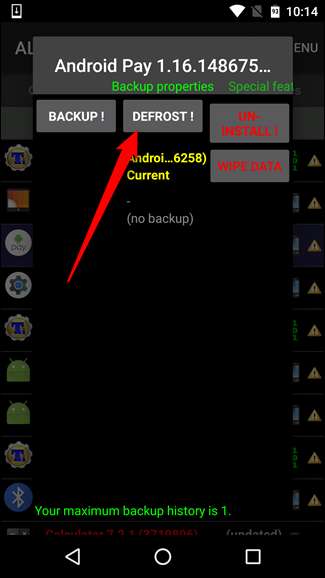
これらのプロセスのいずれかを実行したら、システムのスペースを占有することを除いて、これらのアプリを完全に無効にする必要があります。メニューには表示されず、バックグラウンドで実行されません。アプリアイコンがメニューから消える前に、デバイスまたはランチャーを再起動する必要がある場合がありますが、すべての目的と目的のために、それらは永久にあなたの髪の毛から外れています。
画像クレジット: マークシュラブ







